چگونه از آیفون خود در iCloud بک آپ بگیریم
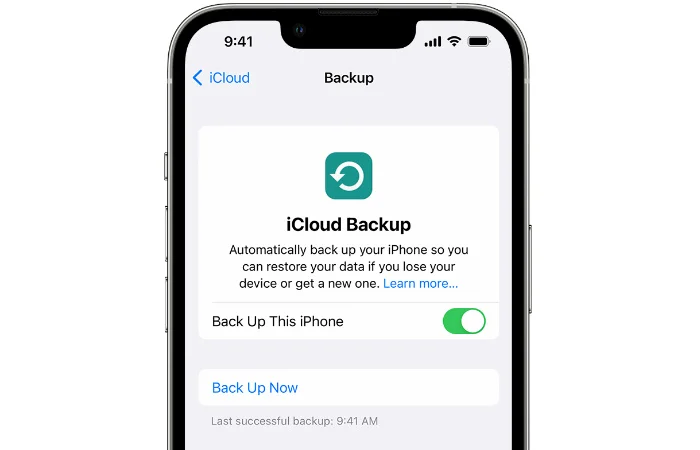
اگر جدیدا برای خود آیفونی خریداری کردید، خوش شانس خواهید بود که در طول فصل تعطیلات یک آیفون به شما هدیه داده شود، ممکن است تعجب کنید که چگونه میتوانید از مهمترین اسناد، تصاویر، ایمیلهای مخاطبین و موارد دیگر نسخه پشتیبان تهیه کنید، فقط در صورت وقوع بدترین اتفاق.
بازتاب-خوشبختانه یک قابلیت پشتیبانگیری فوقالعاده آسان در حافظه iCloud به شما ارائه میشود که امکان میدهد به راحتی پشتیبانگیری از تمام اسناد مهم و خاطرات ارزشمند خود را در سرورهای اپل فعال کنید.
به عنوان مثال، اگر آیفون خود را گم کنید یا غیرقابل تعمیر آسیب ببیند، میدانید که تمام عکسها، فیلمها، ایمیلها و مخاطبین شما ایمن هستند و میتوانند به راحتی در هر زمان به آیفون جدید خود بازیابی شوند. همین امر در مورد آیپد اپل نیز صدق میکند که به شما امکان میدهد اطلاعات ارزشمند خود را فقط در صورتی که دستگاههای iOS شما جایگزین، آسیب دیده یا گم شوند، ذخیره کنید.
اگر علاقهمند به پشتیبانگیری از آیفون خود در iCloud هستید، این راهنمای سریع شما را در این فرآیند راهنمایی میکند. با یک راهاندازی، فرآیند پشتیبانگیری بهطور خودکار انجام میشود و بهطور یکپارچه در پسزمینه کار میکند و تمام اسناد شما را ایمن نگه میدارد.
از آیفون خود در iCloud بک آپ بگیرید
ابتدا دستگاه خود را به شبکه بیسیم ترجیحی توصیه میشود خانه یا کسب و کار ایمن متصل کنید. سپس مراحل زیر را دنبال کنید تا مطمئن شوید که iCloud به درستی در آیفون شما تنظیم شده و از اطلاعات شما به طور خودکار نسخه پشتیبان تهیه میشود.
- ابتدا به آیکون تنظیمات آیفون خود رفته و گزینه منوی iCloud را انتخاب کنید.
- نام Apple ID خود را در بالای منوی تنظیمات انتخاب کنید.
- سپس گزینه منوی iCloud را انتخاب کنید.
- کمی بیشتر از نصف صفحه، گزینهای برای iCloud Backup خواهید دید. به نوبه خود این گزینه را در صفحه بعدی فعال کنید.
- اگر قرار است برای مدتی در شبکه بیسیمی باشید که به آن متصل هستید، میتوانید از آیفون خود بخواهید همین حالا یک نسخه پشتیبان را شروع کند. همانطور که احتمالاً میدانید اولین پشتیبانگیری طولانیترین زمان را گرفته و پس از آن آیفون شما تنها به صورت تدریجی از اسناد و فیلمهای جدید در صورت لزوم پشتیبانگیری میکند.
- هنگامی که یک نسخه پشتیبان کامل شد، آن را در زیر در صفحه پشتیبانگیری iCloud با تاریخ و زمان آخرین پشتیبانگیری موفق مشاهده خواهید کرد.
محدودیتهای ذخیرهسازی پشتیبان
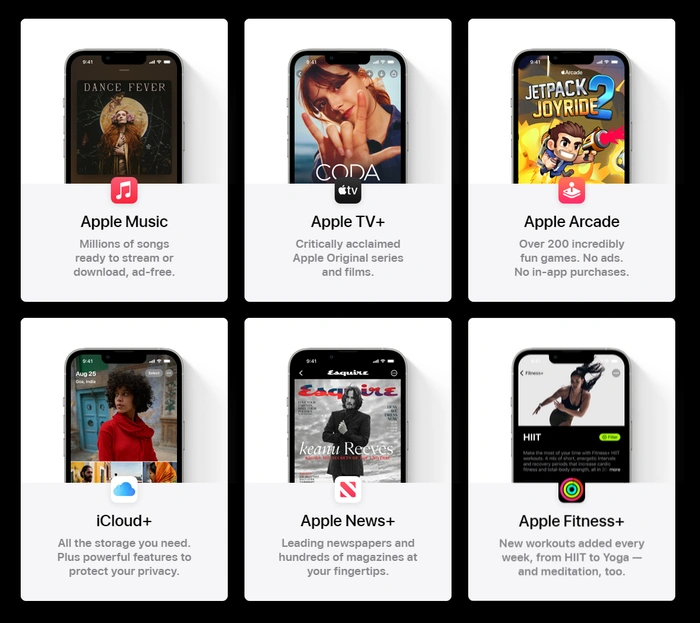
بسته به تعداد عکسها و ویدیوهایی که میخواهید بهطور خودکار در سرویس iCloud پشتیبانگیری کنید، به میزان فضای ذخیرهسازی مورد نیاز شما بستگی دارد. اپل سه گزینه ذخیره سازی مختلف با حداقل ۵۰ گیگابایت در دسترس را برای اشتراکگذاری با حداکثر ۵ عضو دیگر خانواده ارائه میدهد. میتوانید قیمت طرحهای iCloud در منطقه خود را در وبسایت Apple بررسی کنید.
به عنوان مثال در ایالات متحده ۵۰ گیگابایت فضای ذخیره سازی ۰.۹۹ دلار در ماه برای شما هزینه دارد، در حالی که ۲۰۰ گیگابایت فضای ذخیره سازی ۲.۹۹ دلار در ماه و ۲ ترابایت فضای ذخیره سازی برای شما ۹.۹۹ دلار هزینه دارد. همچنین لازم به یادآوری است که اگر تعدادی سرویس مختلف اپل مانند Apple TV، Apple Music و غیره خریداری میکنید، میتوانید تمام پرداختهای ماهانه خود را با استفاده از سرویس نسبتاً جدید Apple One که بستههای مختلف بستههای ناخوشایند بسته به نیاز شما ارائه میدهد، در یکی ترکیب کنید.







